Las traducciones son generadas a través de traducción automática. En caso de conflicto entre la traducción y la version original de inglés, prevalecerá la version en inglés.
Creación de definiciones de alarmas
En la página de modelos, puede crear AWS IoT Events alarmas en los modelos para supervisar las propiedades asociadas a los modelos. Las alarmas también pueden enviarle notificaciones a usted y a los miembros de su organización.
nota
-
El administrador de TI debe habilitar la característica de alarmas en su portal antes de que usted pueda crear alarmas.
-
Si desea enviar notificaciones de alarma, el administrador de TI debe utilizar IAM Identity Center como servicio de autenticación del portal.
Para obtener más información, consulte Habilitar las alarmas para los portales de SiteWise monitores en la Guía del AWS IoT SiteWise usuario.
Para crear una definición de alarma
-
En la barra de navegación, seleccione el icono Modelos.
-
Elija un modelo en la jerarquía de Modelos.
-
Seleccione la pestaña Alarmas para el modelo.
-
Seleccione Crear una definición de alarma.
-
En la página Definir umbral, puede definir cuándo debe invocarse la alarma y la gravedad de la alarma. Haga lo siguiente:
-
Elija la propiedad sobre la que debe monitorear la alarma. Cada vez que esta propiedad recibe un nuevo valor, AWS IoT SiteWise envía el valor AWS IoT Events a para evaluar el estado de la alarma.
-
Seleccione el operador que se utilizará para comparar la propiedad con el valor de umbral. Puede elegir entre las siguientes opciones:
-
< Menor que
-
<= Menor que o igual a
-
== (igual)
-
!= Distinto de
-
>= Mayor que o igual a
-
> Mayor que
-
-
Elija la propiedad o el valor personalizado que desee utilizar como umbral. AWS IoT Events compara el valor de la propiedad con el valor de este atributo.
nota
Si elige Valor personalizado, introduzca un número.
-
Introduzca la Gravedad de la alarma. Use un número entero que pueda comprender su equipo para reflejar la gravedad de esta alarma.
-
Elija un activo para obtener una vista previa de este umbral.
-
Elija Next (Siguiente).
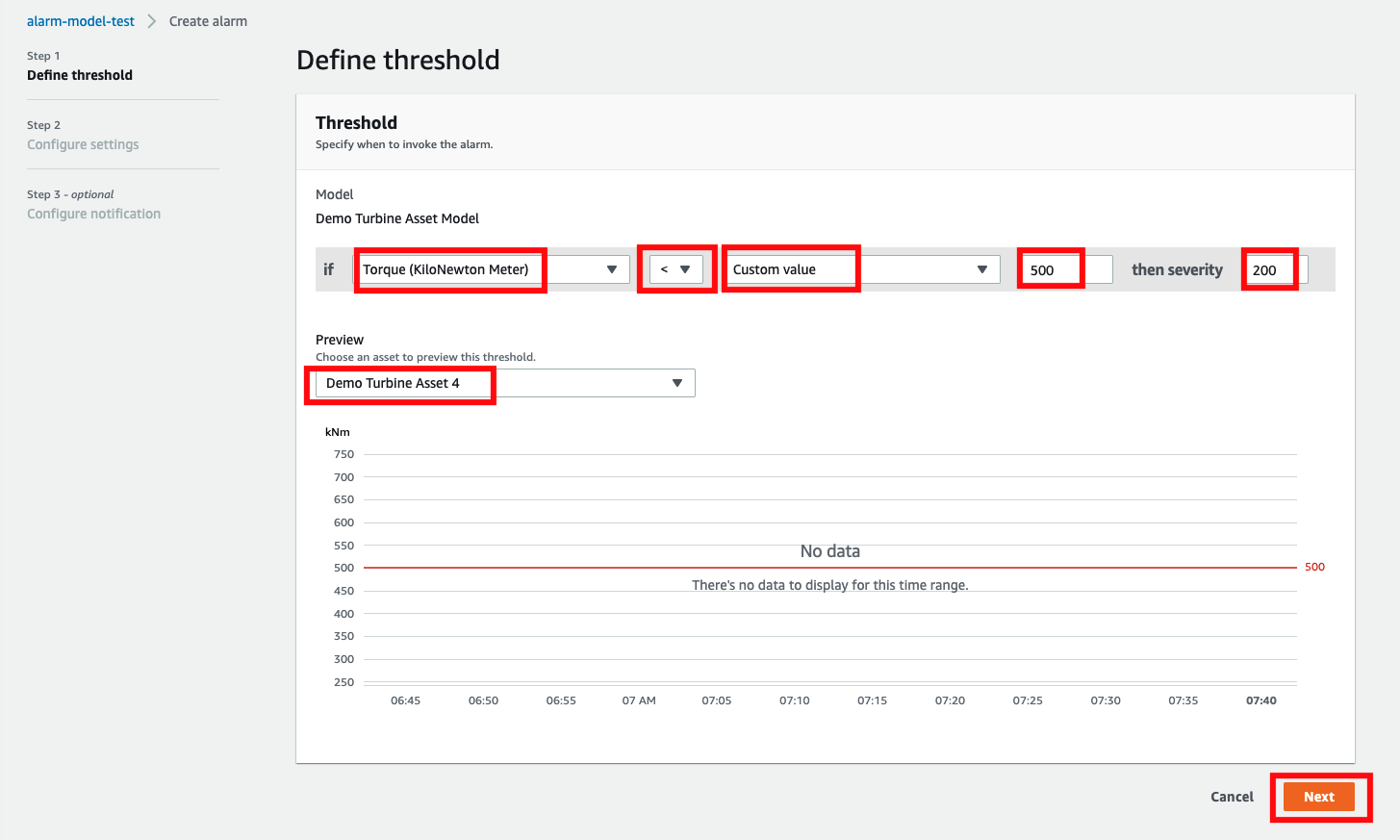
-
-
En la página Ajustes de configuración, introduzca un nombre y elija el estado predeterminado para esta definición de alarma. Haga lo siguiente:
-
Introduzca un nombre de alarma único.
-
Especifique el Estado predeterminado para esta definición de alarma. Puede habilitar o deshabilitar todas las alarmas creadas en función de esta definición de alarma. Se pueden habilitar o deshabilitar alarmas individuales asociadas al modelo en un paso posterior.
-
Elija Next (Siguiente).
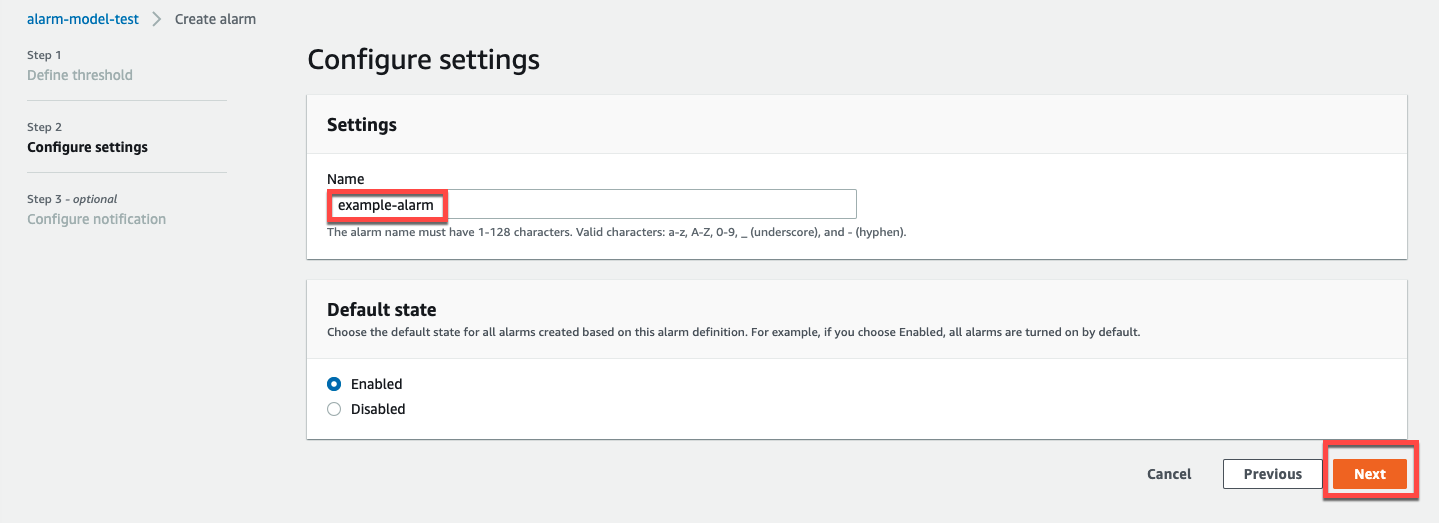
-
-
En la página Configurar notificaciones, puede configurar el destinatario de la notificación, el protocolo del mensaje y el mensaje personalizado que se debe enviar cuando se invoque la alarma. Haga lo siguiente:
-
En Destinatario, elija el destinatario.
nota
El administrador de TI debe añadir los usuarios del IAM Identity Center de la AWS región actual para poder añadir los destinatarios de esta alarma.
-
En Protocolo elija una de las siguientes opciones:
-
Correo electrónico y mensaje de texto: la alarma notifica a los usuarios de IAM Identity Center con un mensaje SMS y un correo electrónico.
-
Correo electrónico: la alarma notifica a los usuarios de IAM Identity Center con un correo electrónico.
-
Texto: la alarma notifica a los usuarios del IAM Identity Center con un mensaje SMS.
-
-
En Mensaje personalizado adicional, especifique el mensaje personalizado que se debe enviar además del mensaje de cambio de estado predeterminado. Por ejemplo, puede especificar un mensaje que ayude a su equipo a entender cómo abordar esta alarma.
-
Seleccione Crear definición de alarma.
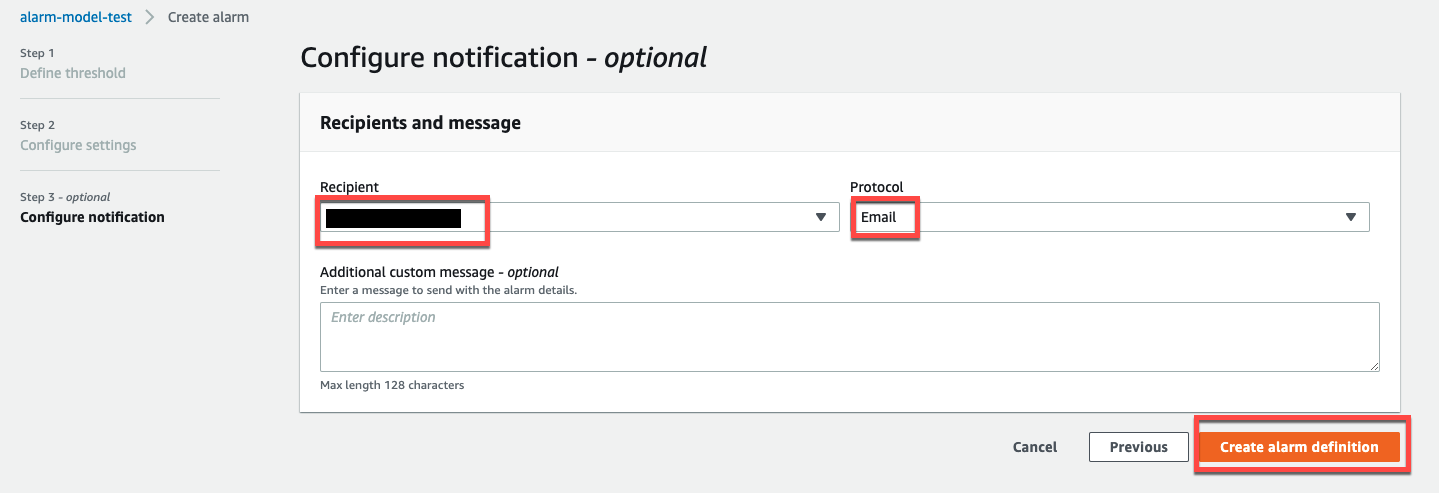
-